
Inhoud
- Regel de schermhelderheid
- Gebruik de energiebesparende modus
- Ultra energiebesparende modus
- Schermtime-out
- Schakel Bluetooth en NFC uit
- Bedien Apps en Back-ups
- Locatie-info beperken
- Installeer Battery Guru
Van een nieuwe Ultra Power Saving-modus tot het regelen van de helderheid van het scherm en apps zijn er vele manieren om een betere levensduur van de Galaxy S5 te krijgen zonder een uitgebreide batterij te kopen of de functies op te geven waarvan je houdt.
Het helpt dat het scherm van de Galaxy S5 minder stroom verbruikt dan de Galaxy S5 en dat de efficiëntere processor een goede levensduur van de Galaxy S5-batterij oplevert, maar er is nog steeds ruimte voor verbetering, vooral voor gebruikers die een telefoon nodig hebben die allemaal kan blijven werken. dag en tot diep in de nacht.
Deze handleiding laat Samsung Galaxy S5-bezitters zien hoe de meegeleverde Galaxy S5-batterij langer meegaat, dus het is niet nodig om een reservebatterij mee te nemen of om het geld te besteden aan een uitgebreide Galaxy S5-batterij. Een van de leuke functies van deze telefoon is de mogelijkheid om de achterkant te verwijderen en een batterij te verwisselen, maar de meeste gebruikers geven de voorkeur aan een betere levensduur van de Galaxy S5 dan aan het dragen van een tweede batterij. Dit is vooral het geval als je niet elke dag een tas bij je hebt die je de hele dag bij je hebt.

Leer hoe je de Samsung Galaxy S5-batterijduur kunt verbeteren.
Deze gids zal je laten zien hoe je de levensduur van de Galaxy S5 kunt verbeteren door kleine functies te veranderen en te beperken wanneer je telefoon verbinding maakt en stroom gebruikt. Deze levensduur van de Galaxy S5-batterij heeft geen invloed op de prestaties van uw telefoon. In plaats daarvan richten ze zich meestal op besturing wanneer de telefoon bepaalde acties uitvoert en het scherm op een redelijke helderheid houdt.
Gebruikers kunnen de meldingsbalk met twee vingers naar beneden trekken voor snelle toegang tot veel van deze instellingen, zodat u ze eenvoudig naar behoefte kunt in- en uitschakelen.
Regel de schermhelderheid
Dit is de gemakkelijkste manier om een betere levensduur van de Galaxy S5 te krijgen zonder regelmatig instellingen over te schakelen. Lijkt het display van de Galaxy S5 geweldig op volle helderheid? Ja, ongetwijfeld - maar het gaat ook veel batterijvermogen gebruiken om dat mooie display in stand te houden.

Stel het display meestal in op automatische helderheid en kies lager wanneer dat nodig is.
In plaats van het scherm altijd op volledige helderheid te houden, draait u het naar Auto. Als dit is geselecteerd, verandert de Galaxy S5 op basis van het licht dat hij detecteert. Ga naar buiten verhoogt de helderheid zodat je kunt zien in de zon. Ga naar bed, het wijst naar beneden zodat je niet verblind wordt door het licht. Gedurende de dag verandert het van binnen naar buiten en van licht naar donker om er zeker van te zijn dat u het scherm nog steeds kunt zien en een betere levensduur van de batterij kunt krijgen.
Je kunt ook automatisch uitschakelen en de helderheid handmatig verlagen, maar de sensoren zijn goed genoeg dat het logischer is om de Auto-modus te gebruiken. Veeg omlaag om meldingen weer te geven en je zou een schuifregelaar en een Auto-selectievakje moeten zien. Vink het vakje Auto aan. Als je dit niet ziet, ga dan naar Instellingen -> Meldingspaneel -> Aanpassing helderheid. Met deze functie is het ook gemakkelijker om de helderheid handmatig in te stellen als dat nodig is.
Gebruik de energiebesparende modus
De Galaxy S5 Power Saving Mode is een manier om de telefoon te beperken voor een betere levensduur van de Galaxy S5-batterij. In tegenstelling tot veel van deze opties, verandert dit feitelijk de prestaties van het apparaat en wanneer items worden gesynchroniseerd.
Schakel dit in met de meldingslade met twee vingers naar beneden trekken en op de energiebesparende modus tikken. Als u tikt en vasthoudt, ziet u de opties en instellingen die kunnen worden gewijzigd als dat nodig is.

Stel de energiebesparingsmodus in om automatisch in te schakelen om te beginnen met het besparen van de levensduur van de batterij wanneer deze 20% overhoudt.
Kies om achtergrondgegevens te blokkeren als u de levensduur van de batterij wilt maximaliseren terwijl u geen meldingen meer wilt ontvangen van apps die op de achtergrond naar e-mail en meldingen kijken. next, tik op de Prestaties beperken rij om te zien wat u kunt bedienen. Op het volgende scherm kunt u de processor vertragen, de schermprestaties verminderen, de lampjes op de knoppen uitschakelen en GPS uitschakelen om de batterij te sparen.
U wilt dit niet altijd aan, maar het is handig om te gebruiken wanneer de levensduur van de batterij van groot belang is. Jij kan tik op Selecteren wanneer ingeschakeld en kies Automatisch inschakelen om dit in te schakelen als de batterij onder de 20% is.
Ultra energiebesparende modus
Samsung verpakt in een nog grotere energiespaarstand die 5% van de levensduur van de batterij kan veranderen in 24 uur standby-tijd. Hierdoor wordt het scherm zwart en wit, worden de actieve apps en het gegevensgebruik beperkt, zodat de telefoon zo lang mogelijk meegaat. In deze modus kunt u nog steeds bellen, berichten verzenden en surfen op internet. Dit is ontworpen om de telefoon de laatste paar uur aan de gang te houden voordat u thuiskomt of terwijl u ver van de stroom bent.

Ultra Power Saving Mode maakt het scherm zwart en wit en beperkt apps voor extreme besparingen op batterijen.
Trek de notificatie-lade met twee vingers naar beneden en tik op U. energiebesparing om dit in te schakelen. Er zijn geen andere instellingen dan uit of aan. In de modus Ultra Power Saving gebruikt de Galaxy S5 geen gegevens meer wanneer het scherm is uitgeschakeld. Hiermee worden ook wifi en Bluetooth uitgeschakeld en wordt beperkt welke apps kunnen worden uitgevoerd.
Gebruik deze modus niet de hele tijd, maar wanneer u één keer tikken nodig hebt om de batterij van de Galaxy S5 te sparen, is dit de optie om in te schakelen.
Schermtime-out
Het instellen van hoe lang het scherm blijft branden wanneer je de Galaxy S5 neerzet, is een eenvoudige manier om een betere levensduur van de batterij te krijgen zonder functies op te geven.

Kies een lage tijd om de levensduur van de Galaxy S5 te verlengen.
Ga naar Instellingen -> Display -> Time-out scherm en kies 15 seconden om de schermtijd te verkorten en de levensduur van de batterij te maximaliseren.
Hierdoor wordt het scherm eenvoudigweg sneller uitgeschakeld, zodat u geen stroom verspilt als u niet naar het scherm kijkt.
Schakel Bluetooth en NFC uit
Bluetooth en HFC zijn geweldig om verbinding te maken met auto's, de Gear Fit, koptelefoons, luidsprekers of om mobiel te betalen, maar als je de levensduur van de batterij echt wilt verhogen, moet je deze uitschakelen.

Schakel NFC en Bluetooth uit als u ze niet gebruikt.
Ga naar de notificatielade en vervolgens de snelle instellingen. Tik op Bluetooth om het uit te schakelen. Doe hetzelfde met NFC. Dit beperkt de verbinding van je telefoon, maar als je geen van deze functies gebruikt, mis je niets en kun je profiteren van een betere levensduur van de batterij.
Bedien Apps en Back-ups
Schurkenstaten kunnen een slechte levensduur van de batterij veroorzaken als dingen niet goed gaan. Als je batterijlevensduur van de Galaxy S5 drastisch afneemt, moet je controleren om te zien welke apps de meeste gebruiksduur van je batterij gebruiken. Ga naar Instellingen -> Batterij om te zien welke apps het meeste vermogen gebruiken.

Bekijk welke apps uw Galaxy S5-batterij het meeste gebruiken en neem de besturing over.
Als een app te veel energie gebruikt, moet je kijken om te beperken wanneer deze actief is. Als het een back-uptoepassing is, vertel het dan om alleen een back-up te maken tijdens het opladen. Als het geen essentiële app is, moet u deze mogelijk eenvoudig verwijderen of op zijn minst naar updates zoeken.
Je kunt multitasking-apps doden om te kijken of dat helpt, maar als een app slecht is, kun je misschien beter op zoek naar vervanging dan om multitasking-apps continu te sluiten.
Locatie-info beperken
Als u de levensduur van de batterij wilt verbeteren ten koste van nauwkeurige locatiegegevens, kunt u overschakelen van het gebruik van GPS voor de locatie naar alleen het gebruik van WiFi en mobiele netwerken.
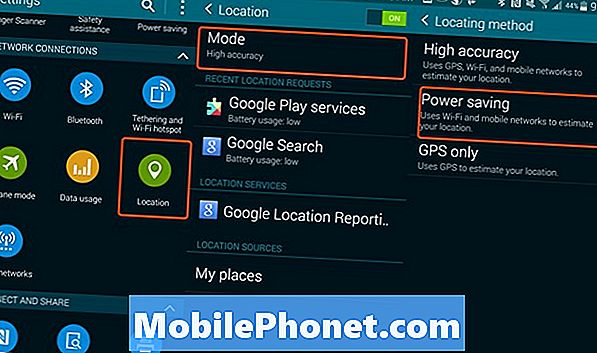
Gebruik een minder nauwkeurige locatie om een betere levensduur van de Galaxy S5 te krijgen.
Ga naar Instellingen -> Locatie -> Modus -> Energiebesparing om dit in te schakelen. Je krijgt nog steeds je locatie, maar het zal niet altijd zo precies zijn.
Installeer Battery Guru
De Samsung Galaxy S5 wordt geleverd met een verzameling batterijbesparende software, maar als je de gratis SnapDragon Battery Guru-software installeert, zul je een betere S5-batterijlevensduur zien met veranderingen die je zelden merkt. Deze app leert je gebruikspatronen kennen en waar je verbinding maakt met wifi en meer om aan te passen wanneer instellingen worden in- en uitgeschakeld.
Dit is een app die werkt op elk apparaat dat op Snapdragon werkt en geweldige resultaten opleverde op de Galaxy S4, en uit vroege tests blijkt dat het ook nuttig is op de Galaxy S5.


